So installieren Sie das Medusa Kodi Addon
>
In diesem Tutorial zeige ich Ihnen, wie Sie das Medusa-Addon auf Kodi installieren. Sie können die Anweisungen verwenden, um das Addon auf allen von Kodi unterstützten Plattformen zu installieren. Dies beinhaltet Amazon FireStick, iOS & Android-Mobilgeräte, Android-TV-Boxen, Mac, Fenster & Linux-Computer und mehr.
Das Medusa Kodi Addon bietet Ihnen eine riesige Bibliothek mit Filmen und TV-Shows. Hier finden Sie nicht nur die neuesten Filme und Episoden, sondern auch eine riesige Sammlung von Filmen aus der Vergangenheit. Medusa sieht aus wie eine Gabel des einst sehr beliebten und heute nicht mehr funktionsfähigen Addons Poseidon. Es leiht die Einfachheit und Benutzerfreundlichkeit seines Vorgängers. Es bietet jedoch auch mehrere Verbesserungen.
Wahrscheinlich ist das erste, was Sie bemerken werden, die schnelle Navigation. Sie können schnell durch Kategorien blättern und von einer Option zur nächsten hoffen. Medusa holt auch die Streams schnell und spielt den gewählten Link fast sofort ab. Ich brauchte keine Zeit, um herauszufinden, dass es der Teil unserer Liste der besten Kodi-Addons sein muss. Im Moment sieht das Addon großartig aus und ich hoffe, es geht noch lange so weiter.
: Dieses Addon funktioniert nicht mehr, da das Ukodi-Repository nicht verfügbar ist. Bitte probieren Sie eines der anderen Addons aus unserer Liste der besten Kodi-Addons
So installieren Sie Medusa Addon auf Kodi
Das erste, was Sie tun möchten, ist, Kodi auf die Installation von Addons von Drittanbietern wie Medusa vorzubereiten. Die interne Sicherheitseinstellung von Kodi verhindert die Installation solcher Addons.
Aktivieren Sie unbekannte Quellen auf Kodi
Folgen Sie den unteren Schritten:
# 1 Öffnen Sie die Kodi App und gehen Sie zu die Einstellungen (Klicken Sie dazu auf dem Startbildschirm auf das Zahnradsymbol.)

# 2 Jetzt möchten Sie klicken System (Kodi 18) oder Systemeinstellungen (Kodi 17.6)
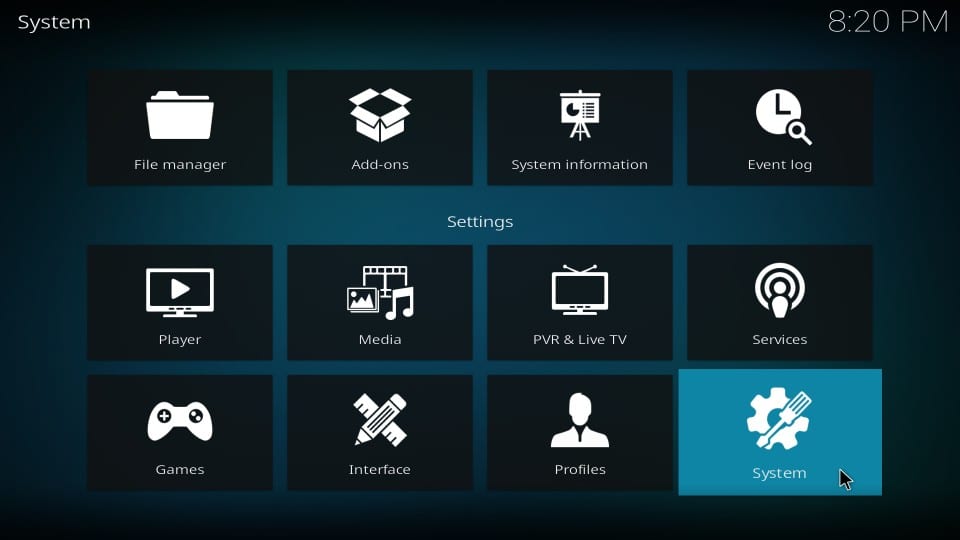
# 3 Klicken Sie im folgenden Fenster auf Add-Ons im Menü auf der linken Seite
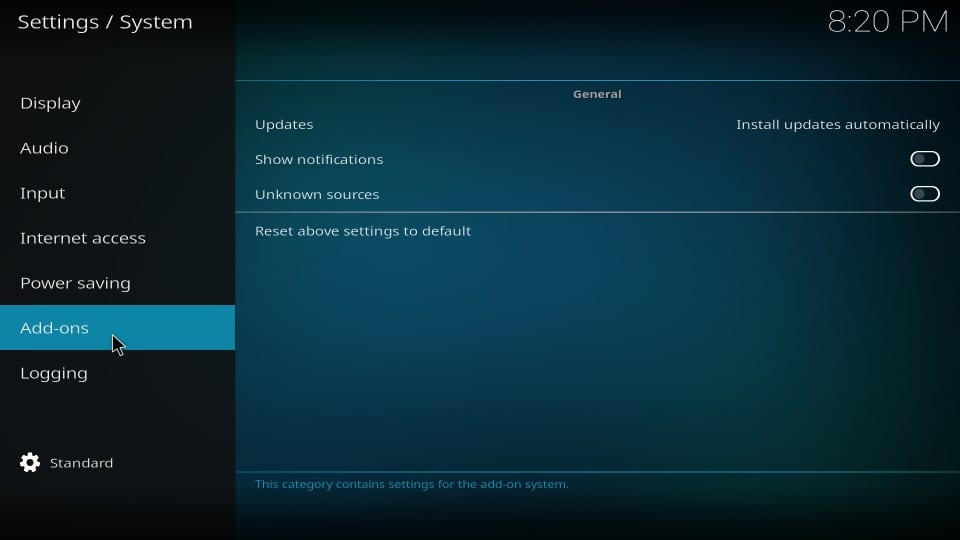
# 4 Navigieren Sie nun nach rechts und wenn Unbekannte Quellen ist ausgeschaltet, klicken Sie auf den Schalter und schalten Sie ihn ein
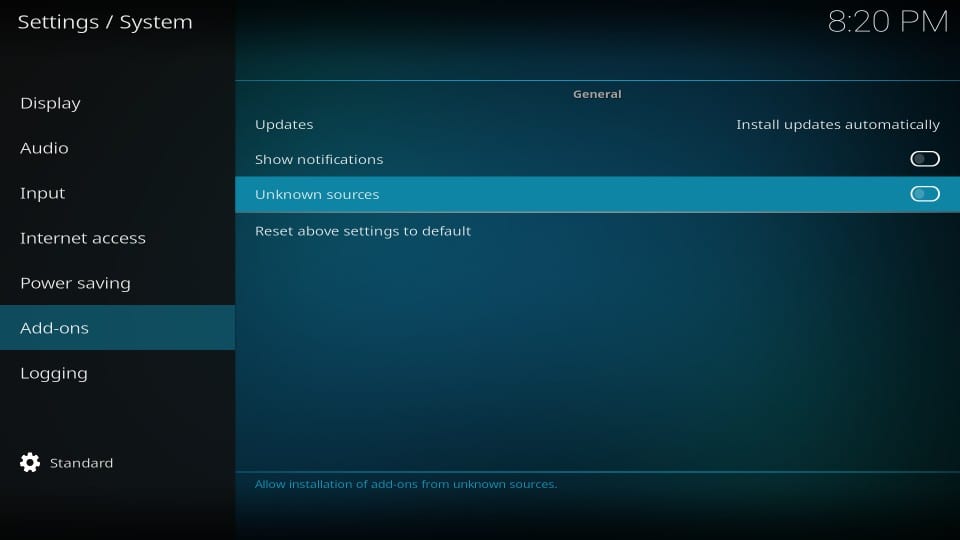
# 5 Diese Warnmeldung besagt, dass die Installation von Addons von Drittanbietern riskant sein kann. Ich habe jedoch das Medusa-Addon persönlich getestet und verwendet. Seien Sie also versichert, dass es sicher ist.
Klicken Ja
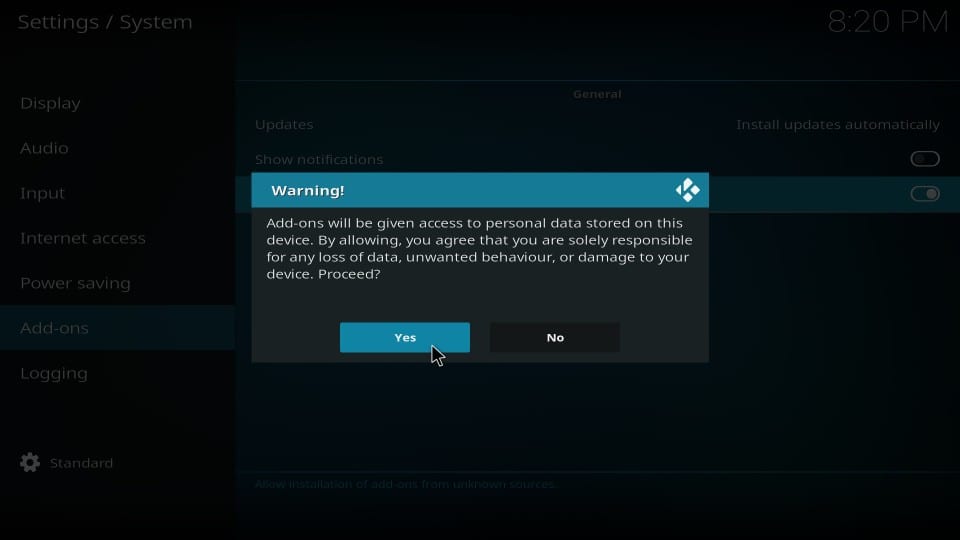
Beginnen wir nun mit dem eigentlichen Installationsprozess.
Medusa Kodi Addon: Installationsanleitung
Der Installationsvorgang kann etwas lang sein. Aber es ist keineswegs schwierig. Das einzige, was Sie sicherstellen müssen, ist, dass Sie jeden Schritt sorgfältig und in der Reihenfolge befolgen, in der er angeordnet wurde. Hier sind die Schritte:
# 1 Öffnen Sie die die Einstellungen nochmal vom Homescreen von Kodi

# 2 Wählen Sie Dateimanager Nächster
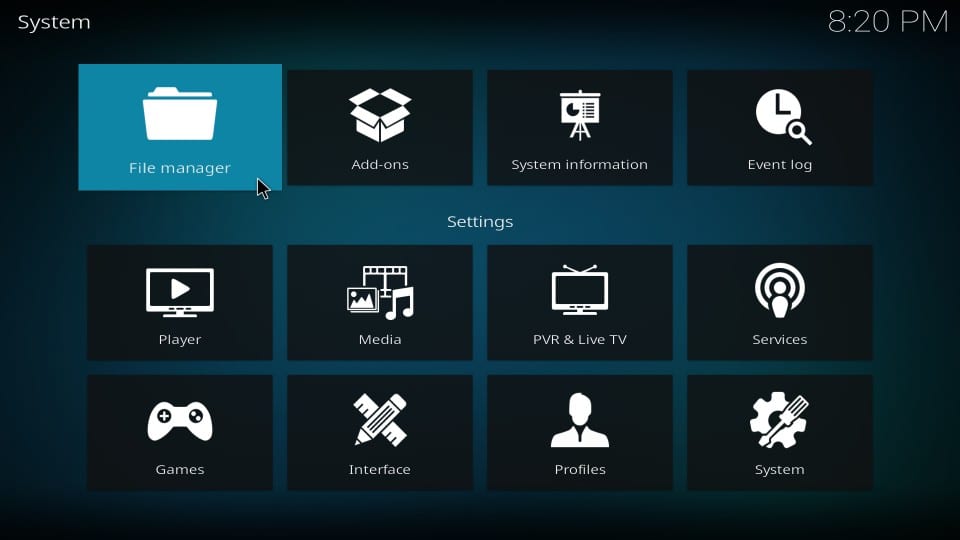
# 3 Klicken Sie auf Quelle hinzufügen (auf beiden Seiten des Bildschirms)
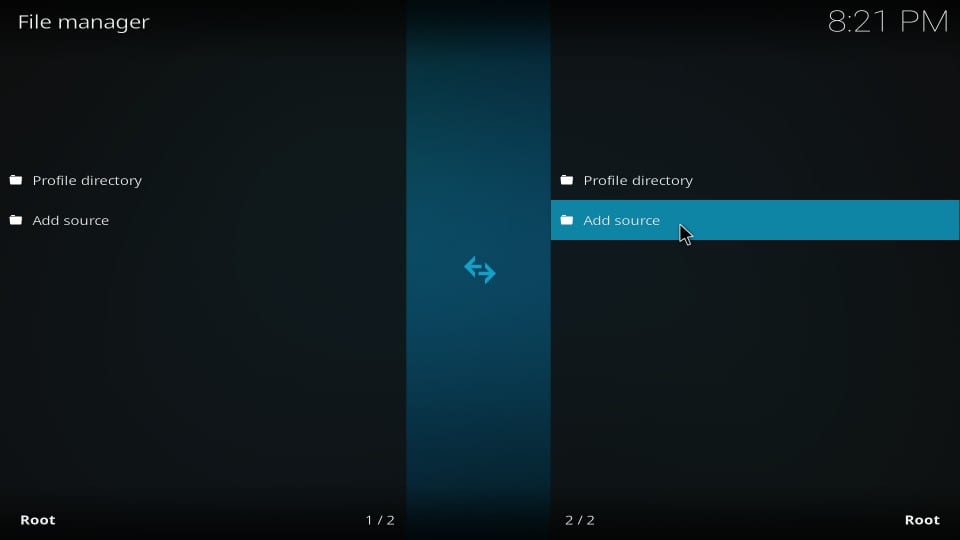
# 4 Klicken Sie dort, wo Sie sehen

# 5 Geben Sie diese URL / diesen Pfad in den leeren Bereich ein, den Sie oben im nächsten Fenster sehen: https://uk1.site/Repo
Überprüfen Sie die URL erneut und klicken Sie auf, wenn sie korrekt ist in Ordnung
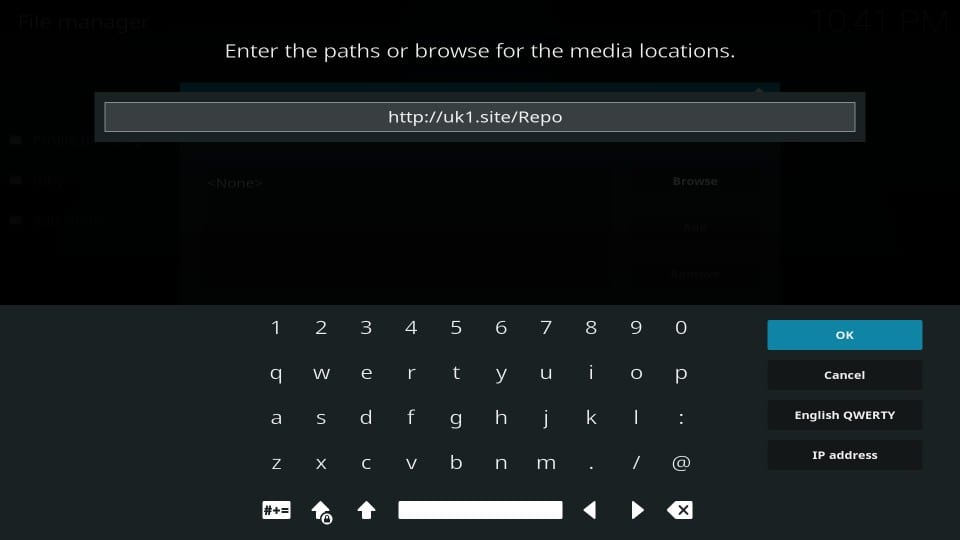
# 6 Sie kehren nun zu diesem Fenster zurück. Markieren Sie den leeren Bereich mit dem Titel Geben Sie einen Namen für diese Medienquelle ein. Geben Sie in dieses leere Feld den Namen der Quelle ein, mit der Sie sie identifizieren möchten. Es liegt an Ihnen, was Sie eingeben.
Ich nenne es uk1
Klicken in Ordnung wenn du fertig bist
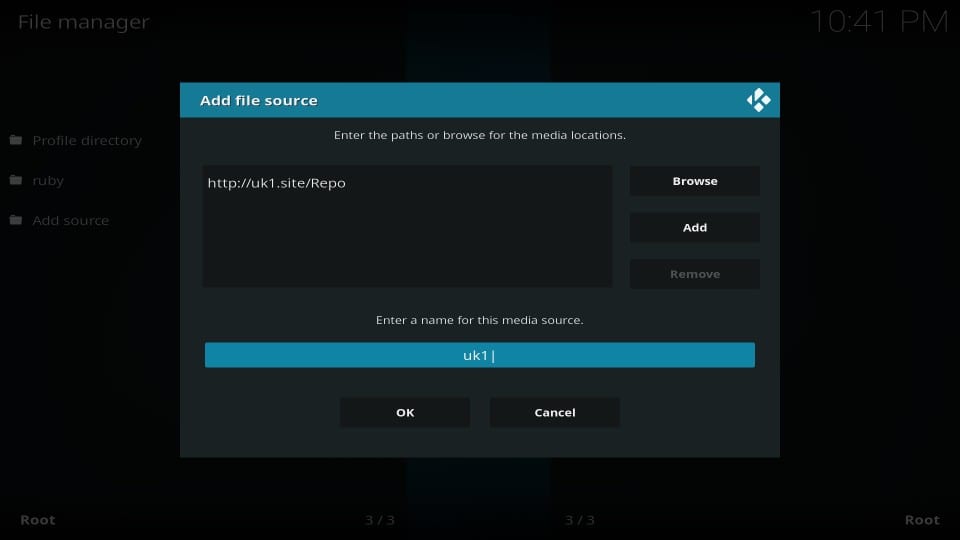
# 7 Wenn Sie Kodi 18 Leia verwenden, drücken Sie einmal die Zurück-Taste, um zu den Einstellungen zurückzukehren. Klicken Add-Ons und fahren Sie mit Schritt 10 fort.
Wenn Sie Kodi Krypton 17.6 verwenden, befolgen Sie den nächsten Schritt
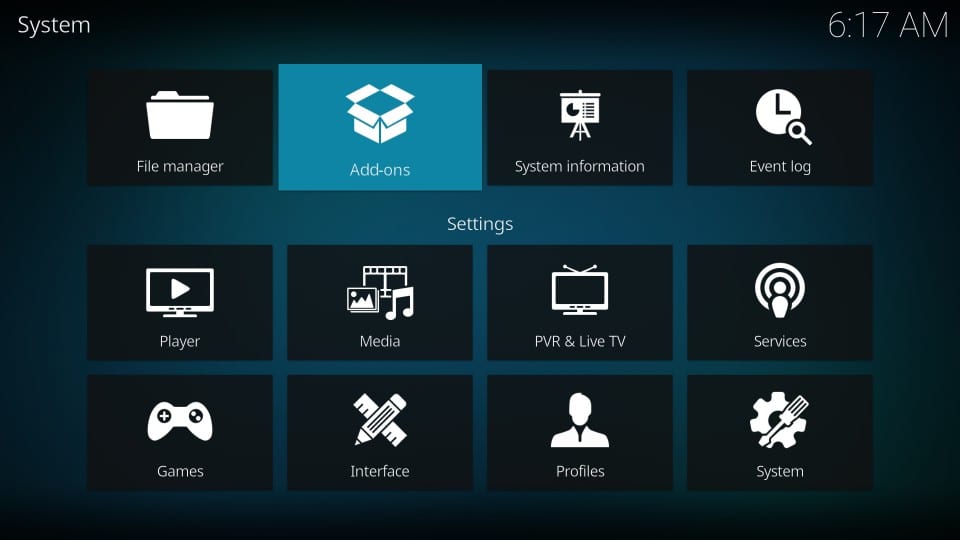
# 8 Kehren Sie zum Kodi-Startbildschirm zurück. Klicken Add-Ons auf der linken Menüleiste
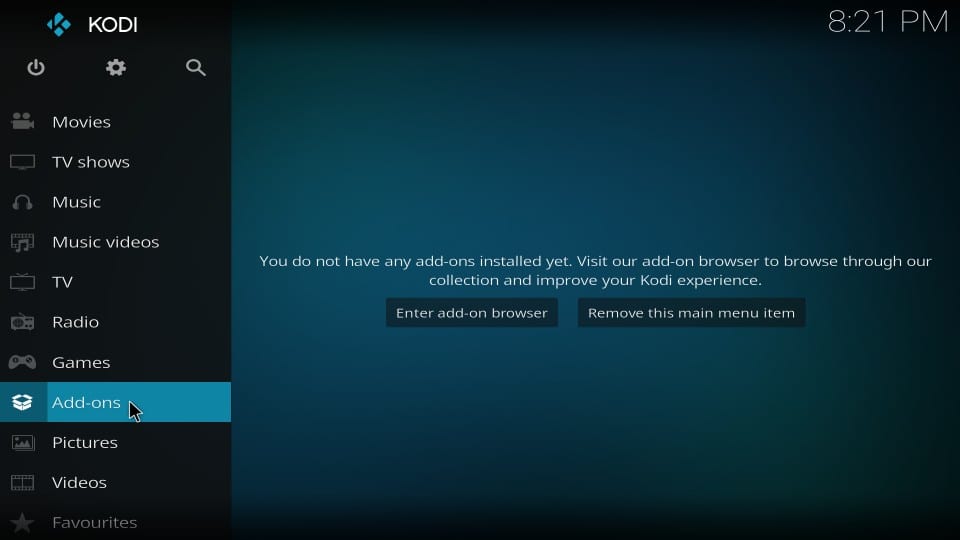
# 9 Öffnen Sie das kastenartige Symbol oben links. Es wird genannt Paket-Installationsprogramm
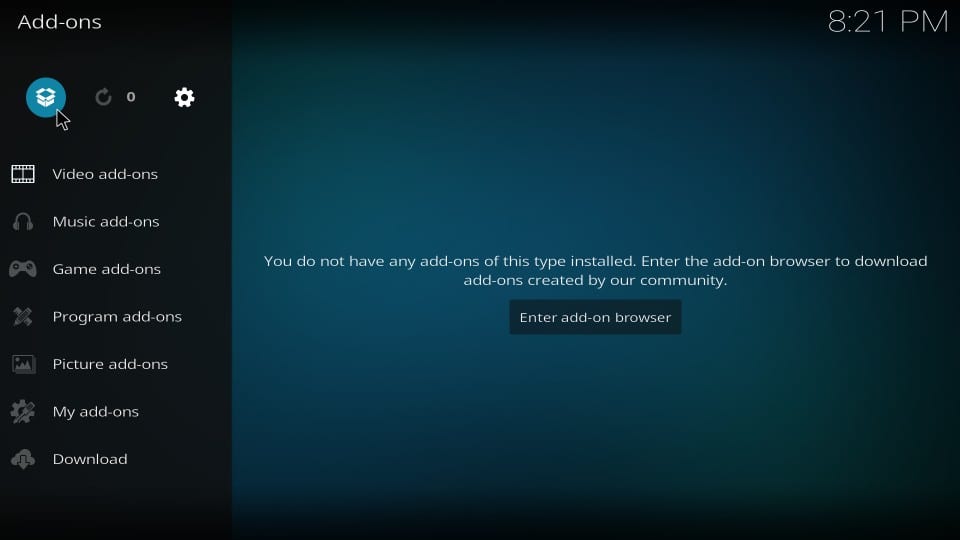
# 10 Klicken Sie auf Von Zip-Datei installieren
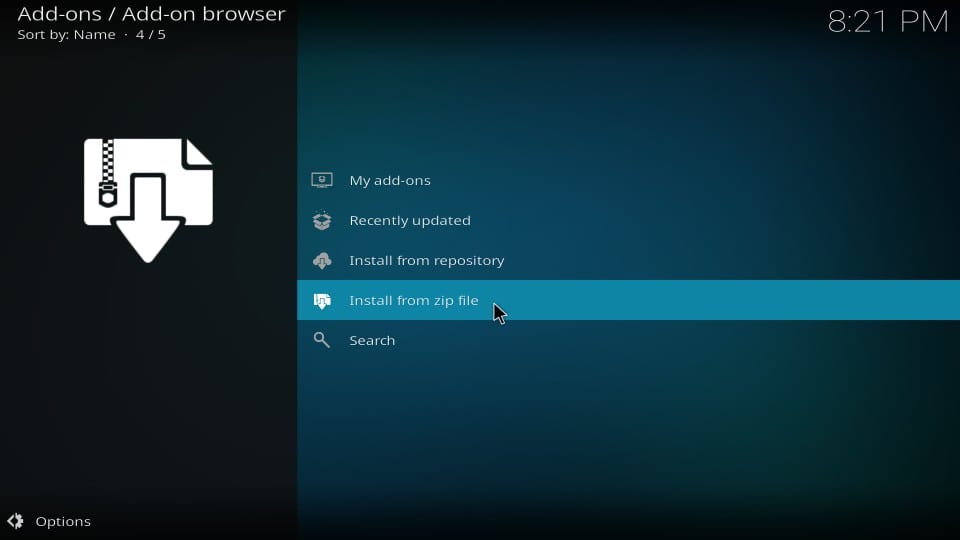
# 11 Klicken Sie auf uk1 (oder klicken Sie auf einen anderen Quellennamen, den Sie zuvor in Schritt 6 ausgewählt haben)
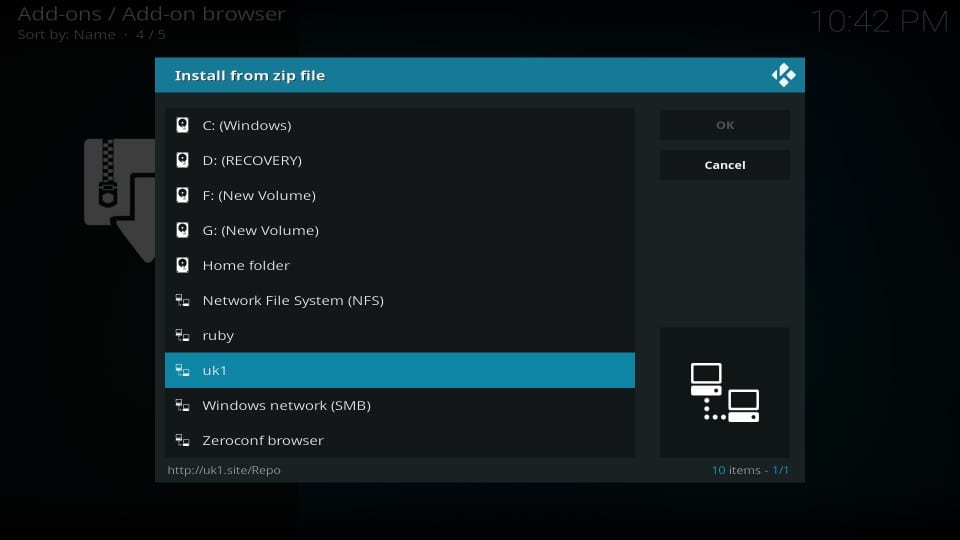
# 12 Gehen Sie weiter und klicken Sie auf die Zip-Datei repository.uk1-x.x.x.zip
Hinweis: Die Versionsnummer dieser ZIP-Datei wurde hier durch x.x.x ersetzt. Wenn die Datei aktualisiert wird, ändert sie sich möglicherweise von dem, was Sie im Bild sehen
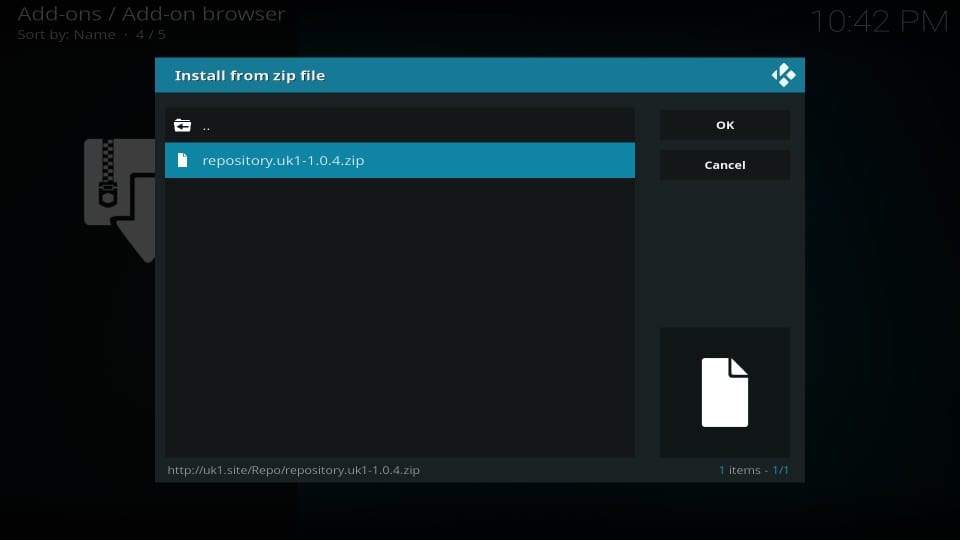
# 13 Warten Sie, bis Sie das sehen uk1 Add-On installiert Nachricht oben rechts im Fenster
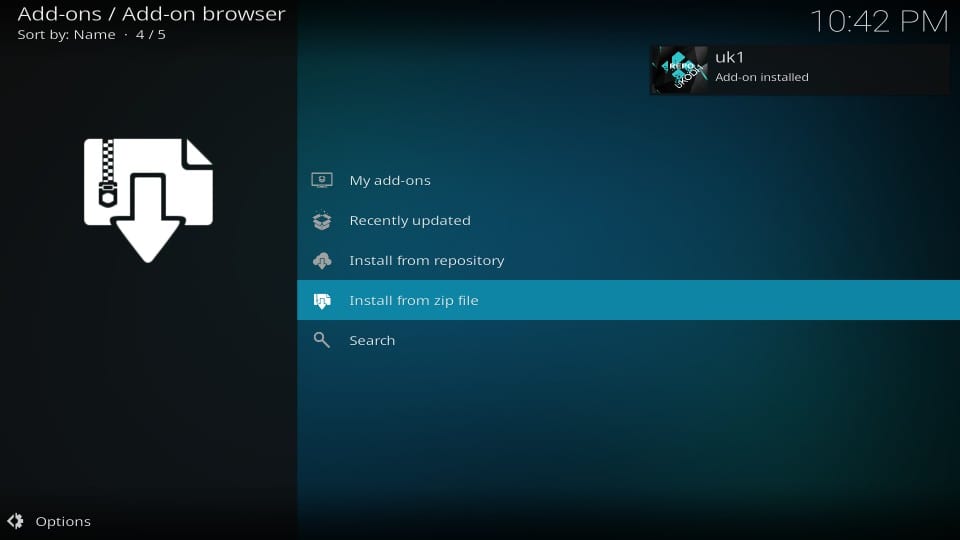
# 14 Öffnen Sie nun die Option Vom Repository installieren auf dem gleichen Bildschirm
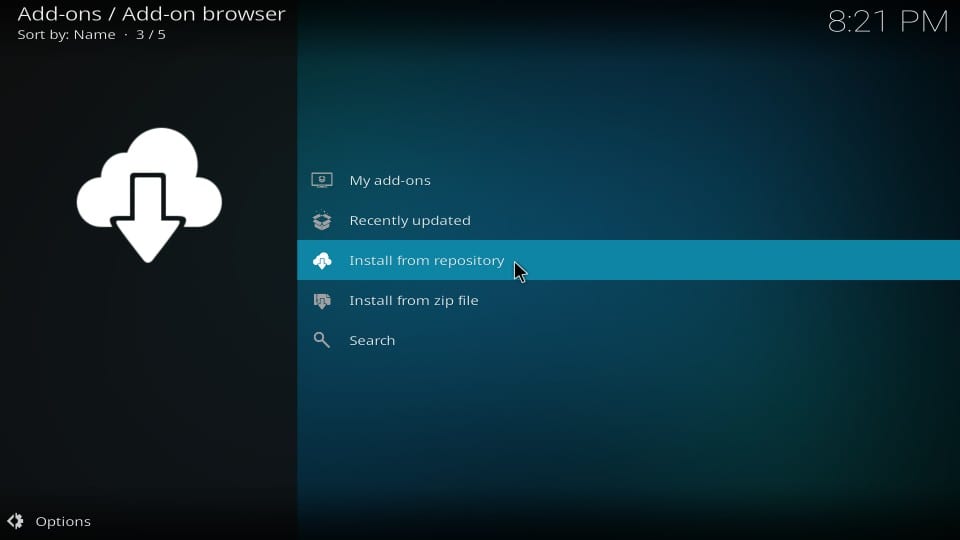
# 15 Öffnen uk1 Repository
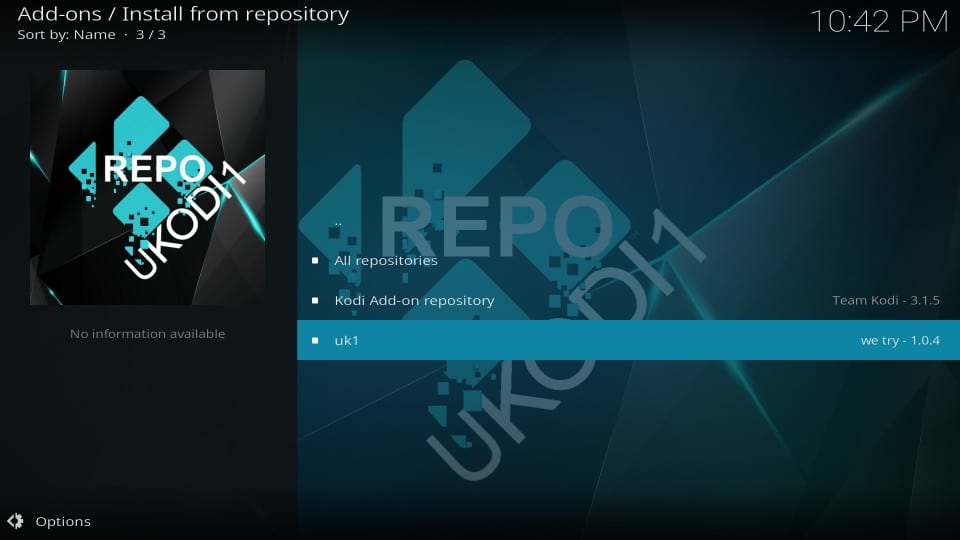
# 16 Klicken Sie auf Video-Add-Ons Nächster
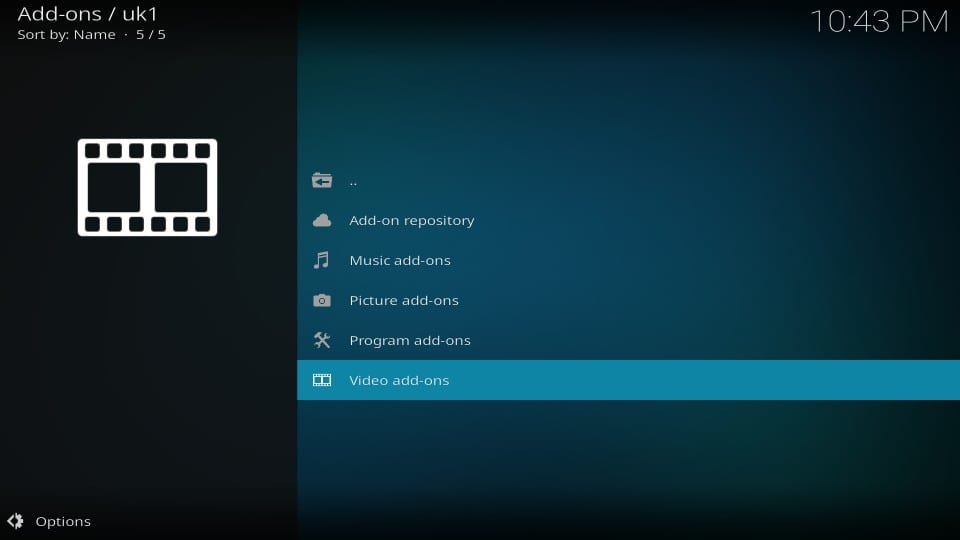
# 17 Klicken Sie auf Meduse
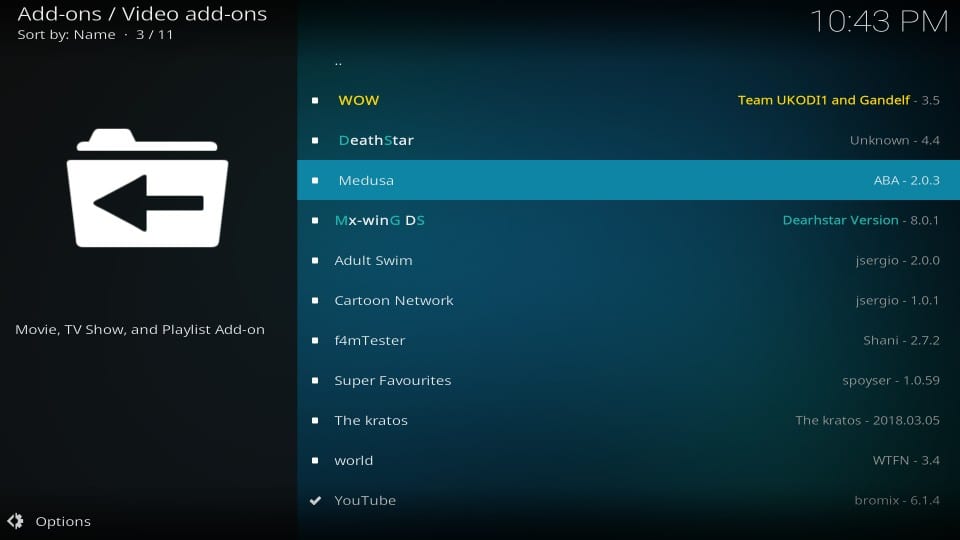
# 18 Klicken Sie auf Installieren Schaltfläche in der rechten unteren Ecke
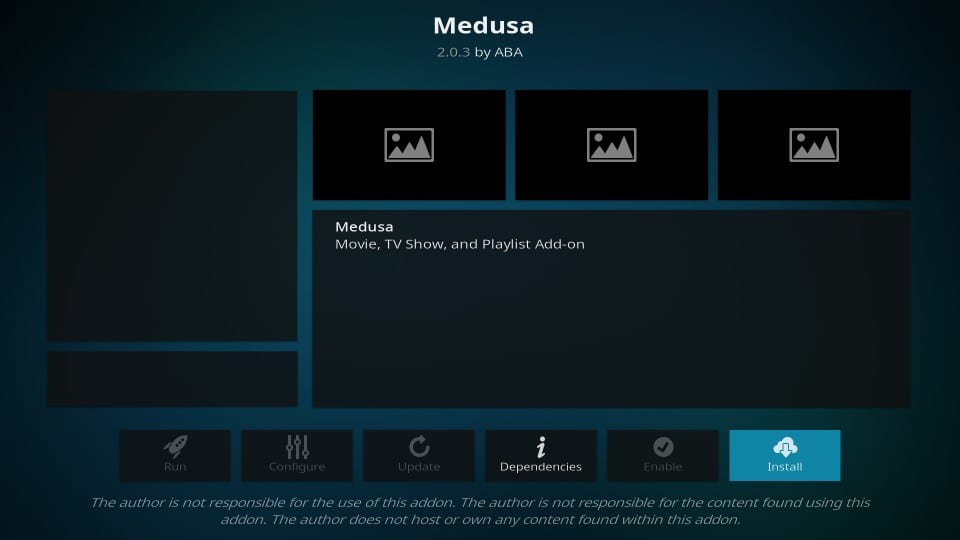
# 19 Wenn Sie Kodi 18 Leia verwenden, wird diese Eingabeaufforderung auch mit der Liste der zusätzlichen Add-Ons angezeigt, die mit Medusa installiert werden. Klicken in Ordnung
Hinweis: Wenn Sie Kodi Krypton verwenden, wird dieses Popup nicht angezeigt
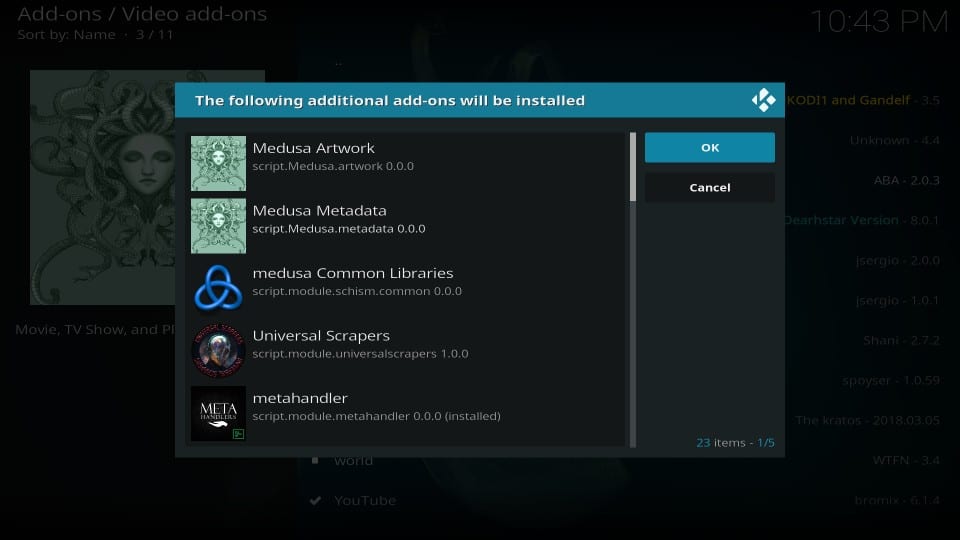
# 20 Warten Sie auf die Medusa Add-ons installiert Benachrichtigung. Es sollte nicht länger als eine Minute dauern
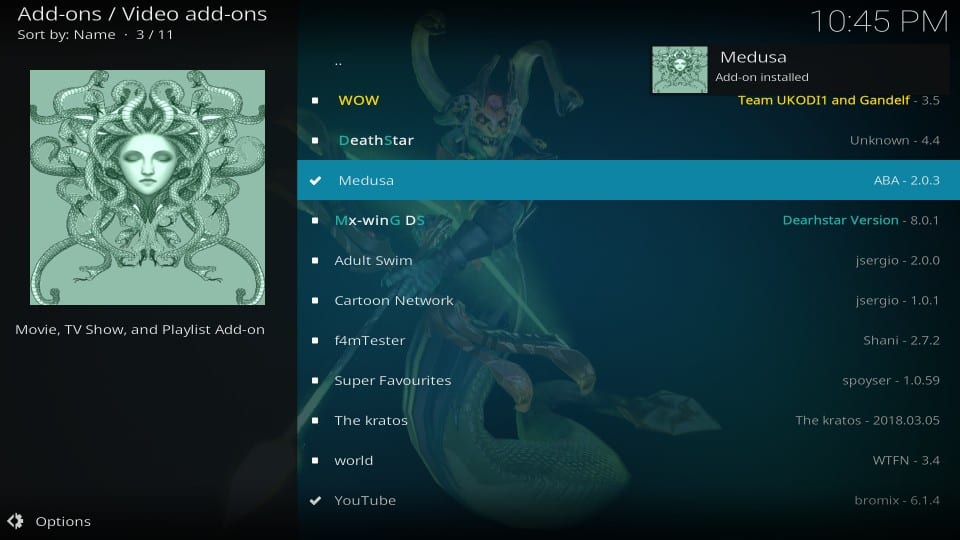
Groß! Das Medusa Kodi Addon ist jetzt auf Ihrem Gerät installiert. Mach weiter und genieße es.
Ein kurzer Überblick über Medusa Kodi Addon
Lassen Sie uns zunächst sehen, wie Sie auf Medusa zugreifen. Das ist in der Tat sehr einfach. Wechseln Sie auf dem Startbildschirm von Kodi zu Add-Ons > Video-Add-Ons und klicken Sie auf Medusa. Wenn Sie nicht viele Addons installiert haben, können Sie das Addon sogar auf dem Startbildschirm selbst erkennen.
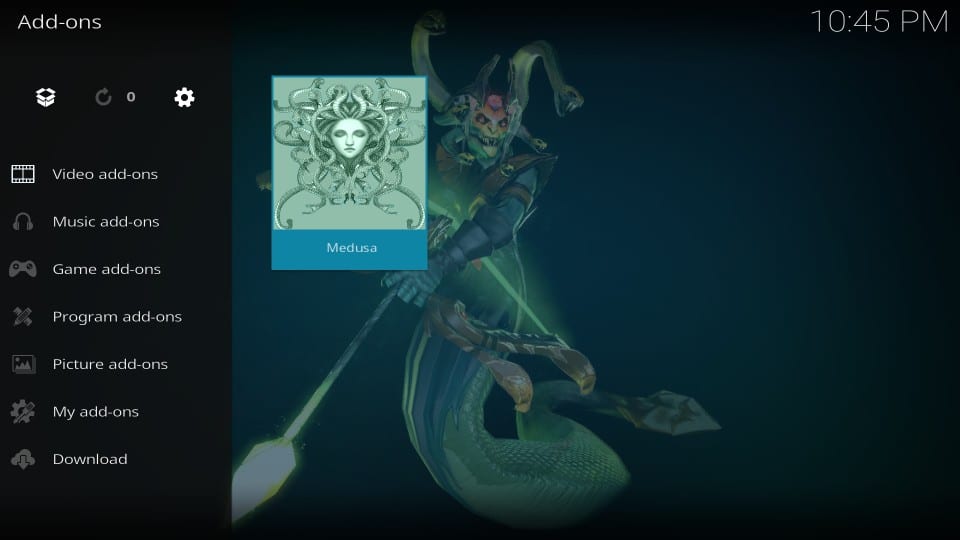
Medusa ist ein On-Demand-Addon, das regelmäßige Streaming-Optionen bietet – Filme & Fernsehshows. Wie aus dem obigen Bild hervorgeht, folgt es dem Standarddesign mit regulären Optionen. Klicken Sie einfach auf die Kategorie Filme oder Fernsehsendungen und suchen Sie nach dem, was Sie sehen möchten.
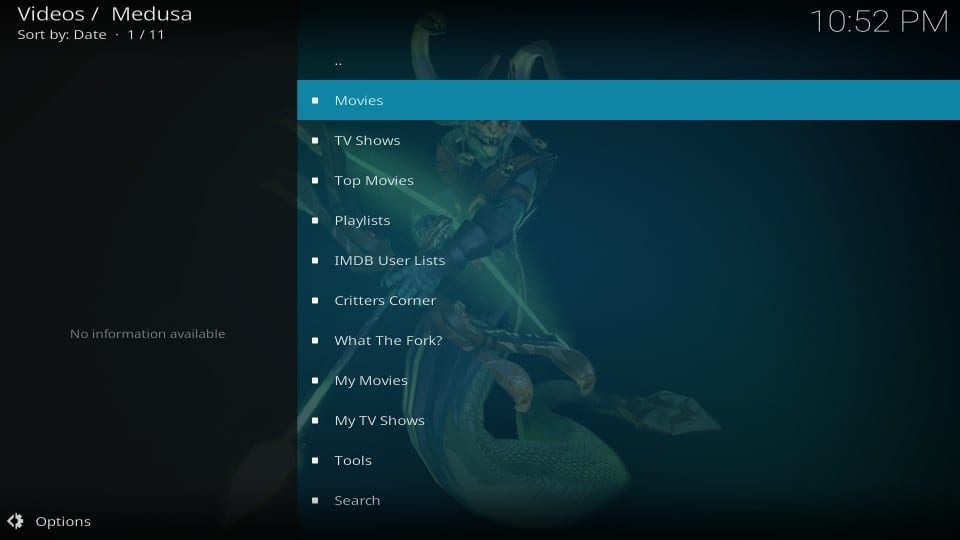
Wie die meisten Addons werden Sie feststellen, dass diese Hauptkategorien weiter in Unterkategorien unterteilt sind. Wenn Sie beispielsweise Filme über den Hauptbildschirm öffnen, finden Sie Unterkategorien wie Genres, Jahr, Schauspieler usw. Diese Unterkategorien enthalten normalerweise mehr Unterkategorien.
Das Medusa Kodi-Addon hat eine spezielle Critters Corner-Kategorie auf dem Hauptbildschirm mit einigen speziellen Streaming-Optionen. Es hat mehrere 100 am besten Kategorien wie 100 All-Time Bests, 100 Best Action, 100 Best Adventure, 100 Best Biography und viele mehr. In diesem Bereich können Sie auf Filme aus der Vergangenheit zugreifen. Ich fand Filmtitel aus den 1950er Jahren. Dies ist etwas, das Sie mit Mainstream-On-Demand-Addons nicht oft sehen.
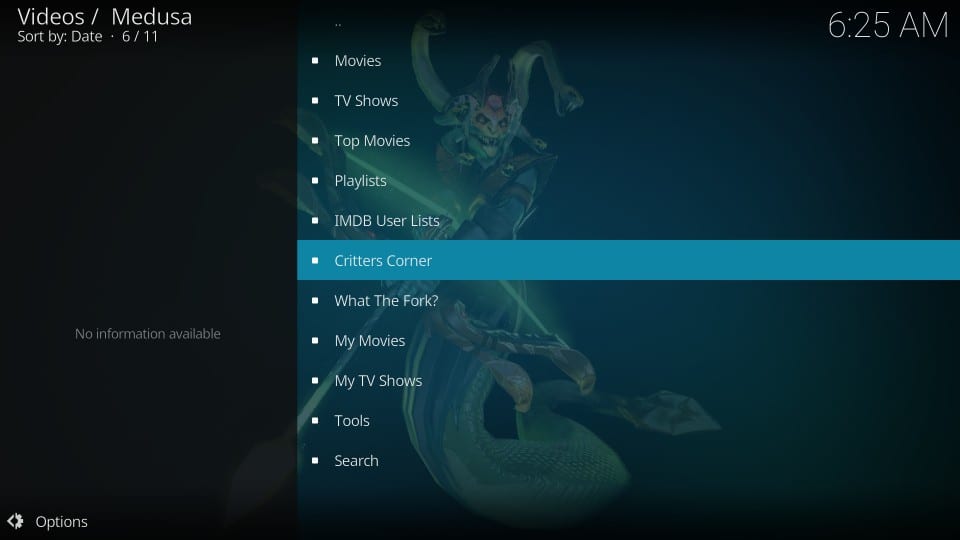
Dieses Addon ruft normalerweise hochwertige Links ab und lässt Sie mit einer Auflösung von bis zu 1080p streamen. Außerdem können Sie sich mit Ihrem Real-Debrid-Konto anmelden, um Streams mit höherer Qualität und pufferfreier Wiedergabe zu erhalten.
Urteil
Medusa ist eines der besseren Kodi-Addons, die ich in letzter Zeit verwendet habe. Es sieht aus wie ein reguläres Addon mit regulären Kategorien. Das Wichtigste ist jedoch, dass alle Grundlagen sehr effektiv erledigt werden. Es hat eine große Bibliothek von Filmen & Fernsehshows. Es verwendet mehrere Schaber, um Dutzende von Links aus verschiedenen Quellen zu schöpfen. Es ist ein schnelles Addon. Die Navigation ist schnell und reibungslos und die Wiedergabe erfolgt fast sofort. Wenn Sie Filme und Shows ansehen möchten, müssen Sie das Medusa Kodi Addon ausprobieren.
Verbunden:
Wie benutzt man Kodi?
So installieren Sie Exodus Redux
So installieren Sie Seren Addon
So installieren Sie Rising Tides
Klicken Sie hier, um geheime Tricks zum Kabelschneiden direkt in Ihren Posteingang zu bringen.

16.04.2023 @ 17:21
d zurück und klicken Sie auf Add-Ons im linken Menü # 9 Klicken Sie auf das Paket-Symbol oben links im Bildschirm # 10 Wählen Sie Installieren Sie von Zip-Datei # 11 Klicken Sie auf uk1 oder den Namen, den Sie in Schritt 6 eingegeben haben # 12 Klicken Sie auf repository.uk1-x.x.x.zip (x.x.x ist die Versionsnummer) # 13 Warten Sie, bis die Benachrichtigung Repository UK1 Add-on aktiviert angezeigt wird # 14 Klicken Sie auf Installieren Sie von Repository # 15 Klicken Sie auf UK1 Repository # 16 Klicken Sie auf Video-Add-Ons # 17 Klicken Sie auf Medusa # 18 Klicken Sie auf Installieren # 19 Warten Sie, bis die Benachrichtigung Medusa Add-on aktiviert angezeigt wird # 20 Klicken Sie auf Öffnen, um das Medusa-Addon zu starten Ein kurzer Überblick über Medusa Kodi Addon Medusa ist ein großartiges Kodi-Addon, das eine riesige Bibliothek mit Filmen und TV-Shows bietet. Es ist einfach zu navigieren und bietet schnelle Streams. Es ist eine großartige Alternative zu anderen beliebten Kodi-Addons wie Exodus und Covenant. Urteil Das Medusa-Addon ist eine großartige Ergänzung für jeden, der Kodi verwendet. Es bietet eine riesige Bibliothek mit Filmen und TV-Shows und ist einfach zu navigieren. Der Installationsprozess kann etwas lang sein, aber es ist keineswegs schwierig. Wenn Sie nach einem neuen Kodi-Addon suchen, sollten Sie definitiv Medusa ausprobieren.